Книга: Складской учет на компьютере. Лучшие программы, включая 1С 8.2
Назад: Инвентаризация хранящихся на складе ценностей
Дальше: Заключение
Отчетность по складским операциям
После того, как разнесены и проведены по учету все складские документы, можно приступать к формированию отчетности. Далее мы рассмотрим, как в программе 1С Бухгалтерия 8.2 осуществляется формирование отчетов по складским операциям.
Оборотно-сальдовая ведомость
В бухгалтерском учете используется два вида оборотно-сальдовой ведомости (далее – ОСВ): сводная ОСВ (по всем счетам), и ОСВ по конкретному счету.
Сводная ОСВ содержит входящее и исходящее сальдо по счетам, а также обороты по каждому из них. Столбцы с входящим и исходящим сальдо, в сущности, представляют собой бухгалтерский баланс предприятия (с некоторыми оговорками) соответственно на начало и конец отчетного периода.
Чтобы в программе «1С Бухгалтерия 8» получить сводную ОСВ, нужно выполнить команду главного меню Отчеты→Оборотно-сальдовая ведомость. Пример сводной ОСВ изображен на рис. 6.63.
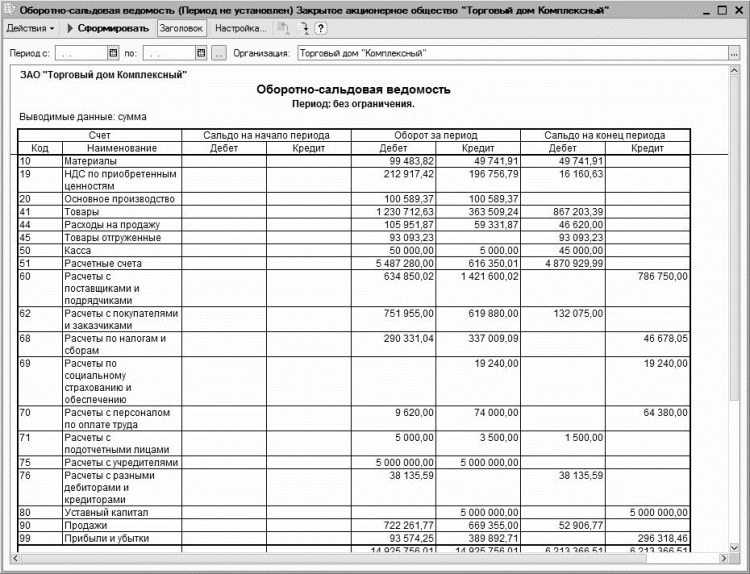
Рис. 6.63. Сводная ОСВ
В полях Период с по указывается соответственно начальная и конечная дата интервала времени, данные которого должны попасть в отчет. В поле Организация из раскрывающегося списка выбирается название организации, по которой формируется ведомость. Учтите, что после каждого изменения параметров настройки отчета для его переформирования нужно нажать кнопку Сформировать, которая находится в инструментальной панели данного окна, или выполнить команду Действия→Сформировать.
При необходимости можно выполнить более тонкую настройку параметров отчета. Для этого нужно нажать в инструментальной панели кнопку Настройка, и в открывшемся окне указать требуемые параметры формирования отчета.
СОВЕТ
Получив сводную ОСВ, можно быстро сформировать по любому счету один из следующих отчетов: ОСВ по счету, Карточка счета, Анализ счета, Обороты счета по месяцам и Обороты счета по дням. Для этого дважды щелкните мышью на соответствующем счете, после чего в открывшемся окне укажите вид отчета.
Однако в контексте рассматриваемой темы нас больше интересует ОСВ по конкретному счету, а именно – по счету, на котором учитываются хранящиеся на складе ценности. Выполните команду главного меню Отчеты→Оборотно-сальдовая ведомость по счету – в результате на экране откроется окно, изображенное на рис. 6.64.

Рис. 6.64. Настройка ОСВ по счету
В соответствующих полях данного окна нужно указать начальную и конечную даты отчетного периода, счет, по которому формируется отчет, а также организацию (по умолчанию в поле Организация предлагается название организации, которая в справочнике организаций выбрана в качестве основной).
Пример готовой ведомости по счету 10 «Материалы» представлен на рис. 6.65.
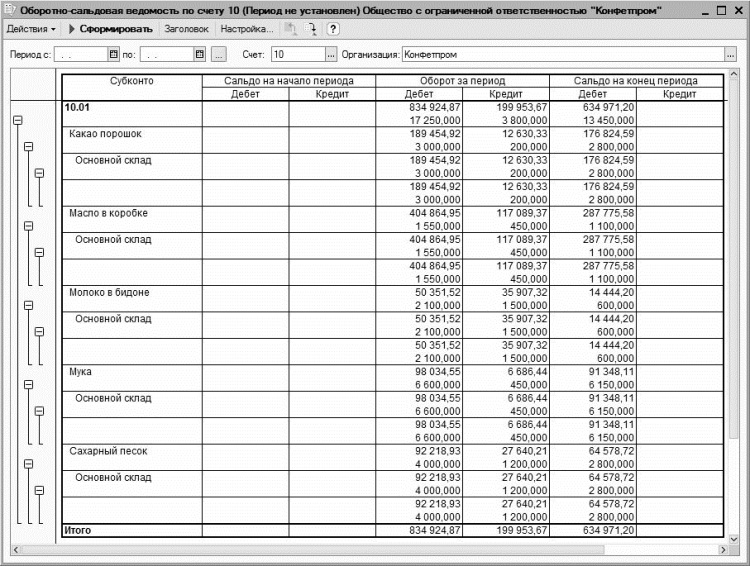
Рис. 6.65. Оборотно-сальдовая ведомость по счету 10 «Материалы»
Для перехода в режим более тонкой настройки отчета нажмите в инструментальной панели кнопку Настройка.
Карточка счета
У многих пользователей самым популярным отчетом, формируемым в программе «1С Бухгалтерия 8», является карточка счета. Этот документ отличается наглядностью, читаемостью, возможностью отслеживать текущее сальдо, способностью наряду с компактностью отчетной формы аккумулировать в себе краткую, но в то же время достаточно полную и конкретную информацию обо всех движениях по счету, и др.
Доступ к карточке счета осуществляется с помощью команды главного меню Отчеты→Карточка счета. В результате на экране откроется такое же окно, как и для оборотно-сальдовой ведомости по счету, в котором нужно указать параметры отчета и нажать кнопку Сформировать. Пример готового отчета по счету 41 «Товары» показан на рис. 6.66.
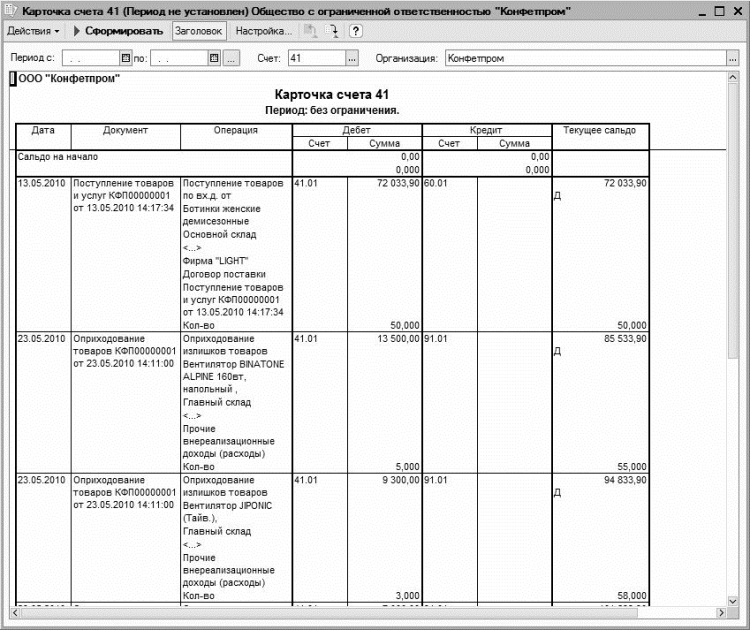
Рис. 6.66. Карточка счета 41 «Товары»
Двойным щелчком мыши на любой позиции карточки счета можно быстро перейти в режим просмотра и редактирования документа, на основании которого была сформирована данная проводка. Чтобы распечатать отчет, нажмите Ctrl+P или выполните команду Файл→Печать.
Карточка субконто по номенклатуре
Здесь мы познакомимся с отчетом Карточка субконто, который во многом похож на отчет Карточка счета. Разница в данном случае заключается в том, что карточка субконто привязывается не к счету, а к значению субконто. Например, можно сформировать отчет по субконто Договоры, Номенклатура, Контрагенты и т. д. При этом вы можете сделать тонкую настройку отчета: например, сформировать его только по субконто Номенклатура со значением субконто Шоколадная паста, и т. д.
Чтобы сформировать карточку субконто, нужно выполнить команду главного меню Отчеты→Карточка субконто, затем в инструментальной панели открывшегося окна нажать кнопку Настройка. В результате откроется окно, изображенное на рис. 6.67.

Рис. 6.67. Настройка параметров отчета
В соответствующих полях данного окна на вкладке Общие указывается период формирования отчета, выбирается организация, по которой он формируется, а также режим отображения оборотов. В табличной части окна нужно выбрать как минимум один вид субконто для формирования отчета: для этого нажмите клавишу Insert или кнопку Добавить, которая находится в панели инструментов, затем в поле Вид субконто нажмите кнопку выбора и в открывшемся окне укажите требуемый вид субконто.
На вкладке Отбор можно выполнить тонкую настройку фильтра, в соответствии с которым будут включаться данные в отчет. Например, если на вкладке Общие вы выбрали вид субконто Номенклатура, то на вкладке Отбор можно указать конкретные номенклатурные позиции, по которым будет сформирован отчет.
Чтобы сформировать отчет, нажмите в окне настройки параметров кнопку ОК. Пример карточки субконто по номенклатуре Паста шоколадная показан на рис. 6.68.
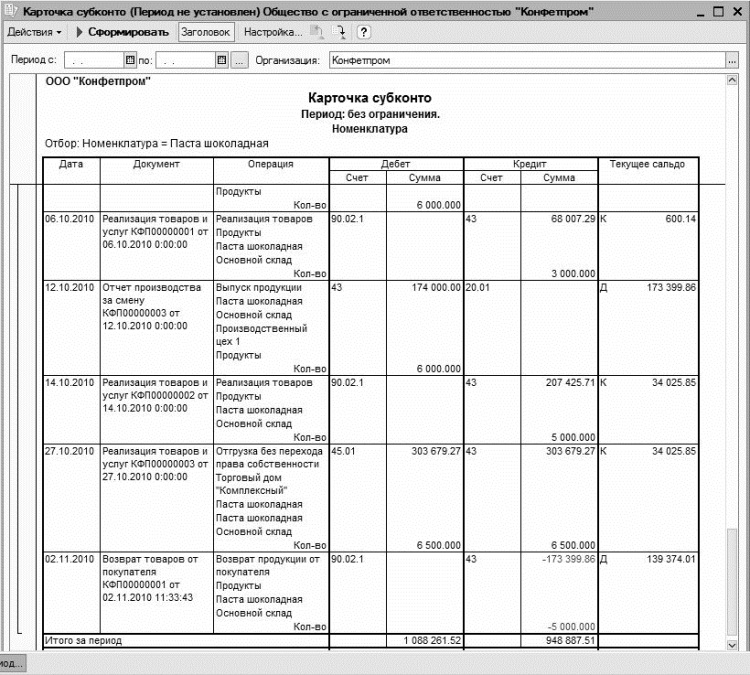
Рис. 6.68. Карточка субконто по номенклатуре
Из карточки субконто вы можете быстро перейти в режим редактирования соответствующего первичного документа – для этого в отчете дважды щелкните мышью на соответствующей проводке.
Анализ счета по учету товарно-материальных ценностей
Еще одним популярным отчетом конфигурации является Анализ счета. Он позволяет просмотреть суммы оборотов по счету в корреспонденции с другими счетами. Например, вы можете увидеть, с какими счетами корреспондирует счет 10 «Материалы», на котором учитываются хранящиеся на складе сырье и материалы. Чтобы его получить, выполните в главном меню программы команду Отчеты→Анализ счета, затем в открывшемся окне укажите параметры формирования отчета (отчетный период, счет и организацию), и нажмите кнопку Сформировать. Пример такого отчета показан на рис. 6.69.
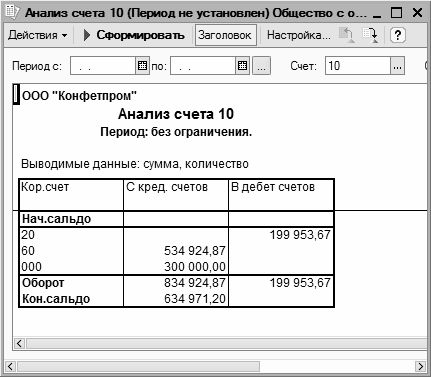
Рис. 6.69. Анализ счета 10 «Материалы»
Как видно на рисунке, отчет содержит информацию о корреспонденции выбранного счета с другими счетами. По каждой корреспонденции можно получить отчет по проводкам – для этого достаточно дважды щелкнуть на соответствующей позиции мышью. Пример такого отчета представлен на рис. 6.70.
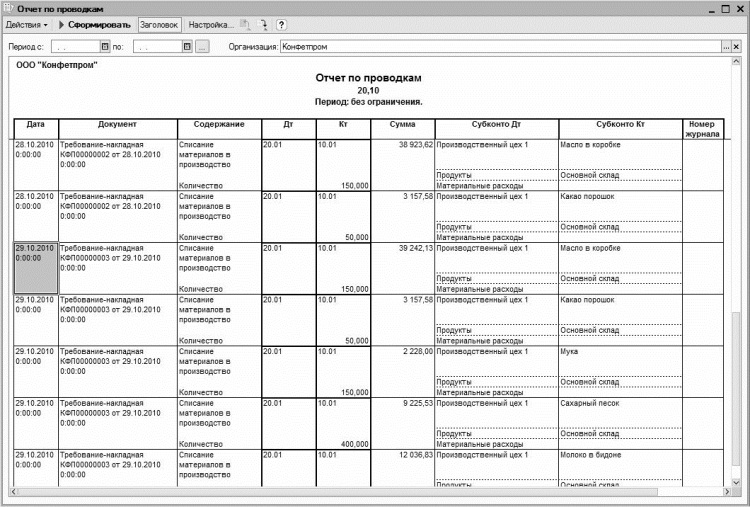
Рис. 6.70. Отчет по проводкам
С помощью данного отчета мы можете определить, из каких сумм сложилась соответствующая корреспонденция в отчете «Анализ счета». На рис. 6.70 представлена расшифровка корреспонденции счета 20 (дебет) со счетом 10 (кредит), общая сумма которой составляет 199953,67 рублей. Данная расшифровка позволяет просмотреть детальную информацию о списании отпущенных со склада ценностей на производственные затраты.
Назад: Инвентаризация хранящихся на складе ценностей
Дальше: Заключение

